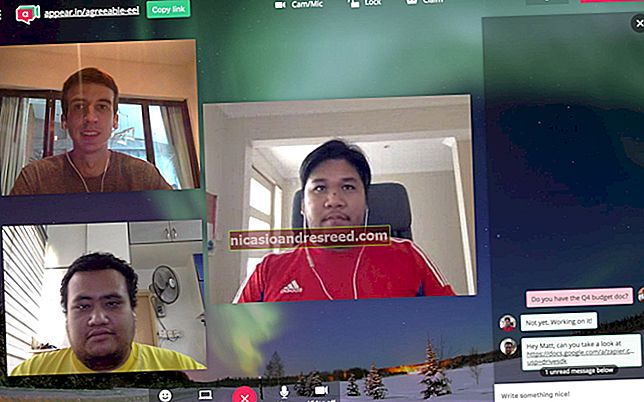La pantalla del meu iPhone o iPad no girarà. Com ho puc solucionar?

La pantalla de l'iPhone i l'iPad gira gairebé sense problemes en funció de com la manteniu. Però si la vostra pantalla està encallada a l’orientació vertical o horitzontal, aquí teniu dues maneres de solucionar-la.
Desactiveu el bloqueig d'orientació a l'iPhone
Si la pantalla de l’iPhone queda enganxada al retrat i no gira cap a l’horitzontal fins i tot si manteniu el telèfon cap als costats, el bloqueig d’orientació del retrat pot ser el culpable. Afortunadament, podem desactivar ràpidament aquest bloqueig des del Centre de control d’IOS.
Si feu servir un dispositiu d’iPhone X amb una osca, llisqueu cap avall des de l’extrem superior dret de la pantalla per mostrar el Centre de control.

Si feu servir un dispositiu iPhone 8 o anterior amb un botó d'inici físic, llisqueu cap amunt des de la part inferior de la pantalla per mostrar el Centre de control.
Al Centre de control, localitzeu la icona que sembla un pany amb un cercle al voltant. Si el bloqueig d’orientació del retrat està habilitat, aquesta icona es mostrarà amb un fons blanc. Toqueu el botó "Bloqueig d'orientació vertical" per desactivar-lo.

Veureu un missatge "Bloqueig d'orientació vertical: desactivat" a la part superior del centre de control.

Ara, quan gireu l’iPhone de costat, el dispositiu iOS hauria de canviar al format horitzontal.
RELACIONATS:Com personalitzar el centre de control del vostre iPhone o iPad
Desactiveu el bloqueig de rotació a l'iPad
A diferència d’un iPhone, l’iPad es pot bloquejar tant en orientació horitzontal com vertical. És per això que la funció s’anomena Bloqueig de rotació a l’iPad.
Per desactivar el bloqueig de rotació de l'iPad, utilitzarem el mateix mètode descrit anteriorment. Tingueu en compte que el procés d’accés al Centre de control a l’iPad és diferent en funció de la versió d’IOS (o iPadOS).
Si feu servir iOS 12, iPadOS 13 o versions posteriors, llisqueu cap avall des de l'extrem superior dret de la pantalla.

Si feu servir iOS 11, feu doble clic al botó Inici per mostrar el commutador d’aplicacions i l’àrea del Centre de control a la dreta. Si feu servir iOS 10 i versions anteriors, llisqueu cap amunt des de la part inferior de la pantalla.
Ara, toqueu el botó "Bloqueig de rotació" (el botó té una icona de bloqueig amb un cercle al voltant) per canviar el bloqueig de rotació. Una vegada més, el botó es mostrarà amb un fons blanc quan estigui activat i es mostrarà un missatge "Bloqueig de rotació: desactivat" quan estigui desactivat.

Reinicieu l'aplicació
Si heu desactivat l’Orientació o el bloqueig de rotació i encara teniu el mateix problema, el següent que cal comprovar és l’aplicació que utilitzeu.
Si l'aplicació en qüestió està bloquejada o s'ha bloquejat, hauríeu de sortir i reiniciar l'aplicació. Per fer-ho, primer haureu d’accedir a l’App Switcher des del vostre iPhone o iPad.
RELACIONATS:Com es corregeix l'aplicació de bloqueig en un iPhone o iPad
Si utilitzeu un dels iPhones o iPads més nous sense el botó Inici, llisqueu cap amunt des de la barra Inici i manteniu premut un segon per mostrar el commutador d'aplicacions. Si el vostre iPhone o iPad té un botó Inici, feu-hi doble clic.

Ara, cerqueu l'aplicació que voleu sortir i, a continuació, llisqueu cap amunt a la previsualització.
Localitzeu l'aplicació des de la pantalla d'inici i torneu-la a obrir. Si el problema es referia a l'aplicació, ara hauríeu de poder girar la pantalla de l'iPhone o l'iPad.
Reinicieu l'iPhone o l'iPad
Si el problema continua en diverses aplicacions, pot ser que sigui un error amb l'iPhone o l'iPad. Normalment, un simple reinici s’encarrega d’aquests problemes.
A l'iPhone o l'iPad amb la barra d'inici del programari, manteniu premut el botó "Augmentar el volum" o "Baixar el volum" juntament amb el "botó lateral" per obrir el menú "Desplaçament per apagar".
Els iPhones i els iPads amb un botó d’inici físic us permeten veure el menú d’engegada mantenint premut el botó “Sleep / Wake”. Feu lliscar el dit sobre el control lliscant "Llisca per apagar" per apagar el dispositiu.

A continuació, premeu el botó "Sleep / Wake" o el "botó lateral" per engegar el dispositiu iOS o iPadOS. Mentre hi estigueu, és possible que vulgueu provar de reiniciar amb força l'iPhone per veure si soluciona el problema.
Un cop l'iPhone o l'iPad es reiniciï, el problema s'hauria de solucionar (amb sort).
Restableix tots els paràmetres
Si el problema persisteix, podeu provar de restablir la configuració de iOS o iPadOS com a últim recurs. L’últim recurs és restablir l’iPhone o el propi iPad.
En restablir tota la configuració, restablireu aspectes com ara les connexions Wi-Fi i la configuració de xarxa. Aquesta també és una manera excel·lent de tenir cura d'algunes peculiaritats i errors no identificables d'iOS o iPadOS, un dels quals és el problema del bloqueig de rotació.
Obriu l'aplicació Configuració i aneu a General> Restableix.

Aquí, toqueu "Restableix tota la configuració".

A la pantalla següent, introduïu la contrasenya del dispositiu per confirmar que es restableixen tots els paràmetres. Un cop es reiniciï l'iPhone o l'iPad, s'hauria de solucionar el problema de rotació de pantalla.
Si no, podeu utilitzar l’últim recurs que hem esmentat anteriorment. Al menú "Restableix", toqueu "Esborra tot el contingut i la configuració" per començar. Quan diem últim recurs, ho volem dir realment. Si utilitzeu aquesta opció, s’esborraran totes les vostres dades i aplicacions personals. No feu aquest pas sense fer una còpia de seguretat abans.
RELACIONATS:Com fer una còpia de seguretat del vostre iPhone amb iTunes (i quan ho hauríeu de fer)